आयओएस 14 च्या आगमनाने आमच्याकडे बर्याच बातम्या आहेत, काही इतरांपेक्षा चांगली आहेत, उदाहरणार्थ बॅटरीमध्ये सतत घट होत राहिली जी बर्याच वापरकर्त्यांना प्रभावित करते, विशेषत: ज्यांच्याकडे आयफोन एक्स सारख्या जुन्या डिव्हाइस आहेत. तथापि, अलिकडच्या दिवसांत सर्व काही वाईट बातमी नसते. आयओएस 14 चे आगमन.
नवीन वैशिष्ट्ये उदयास आली आहेत, आता आपण चिन्हांची सानुकूलित करणे आणि iOS 14 मध्ये आपले स्वतःचे विजेट तयार करणे शक्य आहे ज्याची आपण कल्पना करू शकता अशा सर्वात सोपा मार्गाने, आपण हे कसे करावे हे आमच्यासह शोधा. नेहमीप्रमाणे, मध्ये Actualidad iPhone तुमच्या iPhone किंवा iPad मधून जास्तीत जास्त फायदा मिळवण्यासाठी आम्ही तुम्हाला सर्वात सोप्या मार्गाने शिकवतो.
चिन्ह सानुकूलित करा
चिन्हे सानुकूल करण्याचा आपला मार्ग सोपा मार्ग आहे. मी नेहमीच शिफारस करतो की या एकूण व्हिडोओंसमवेत असलेल्या व्हिडिओंवर लक्ष द्या जेणेकरून ते थेट पहात असलेल्या सर्व चरणांचे अनुसरण करणे आपल्यासाठी सुलभ असेल, तथापि, आम्ही आपल्याला उत्कृष्ट तपशील लिहीत येथे नेहमीच ठेवू शकतो. आपण जे करणार आहोत ते तुलनेने साधेपणाचे तर्कसंगत आहे आणि यासाठी आम्हाला कपर्टीनो कंपनीने सर्वात जास्त स्नेह दिलेला एक अर्ज आवश्यक आहे, आम्ही शॉर्टकटबद्दल बोलत आहोत.
आम्ही पुढील सोप्या चरणांचे पालन करीत आहोत, परंतु पहिली गोष्ट म्हणजे आम्ही गॅलरीमध्ये फोटो किंवा चिन्ह जतन करू किंवा जतन करू जे आम्हाला नंतर सानुकूल चिन्ह म्हणून वापरू इच्छित असेल. यासाठी आम्ही ते एकतर फोटोशॉपद्वारे किंवा आमच्यास योग्य वाटणार्या टूलद्वारे बनवू शकतो किंवा आमच्या व्हिडिओ-ट्यूटोरियलमध्ये जसे ते थेट Google प्रतिमांद्वारे डाउनलोड करतात, मी ते आपल्या आवडीनुसार सोडले आहे, परंतु फोटो गॅलरीमध्ये ते सुलभ ठेवू शकतो. नंतर आपल्या iPhone च्या. आता आम्ही फक्त शॉर्टकट अनुप्रयोगावर जाऊन पुढील चरणांवर कार्य करणार आहोत:
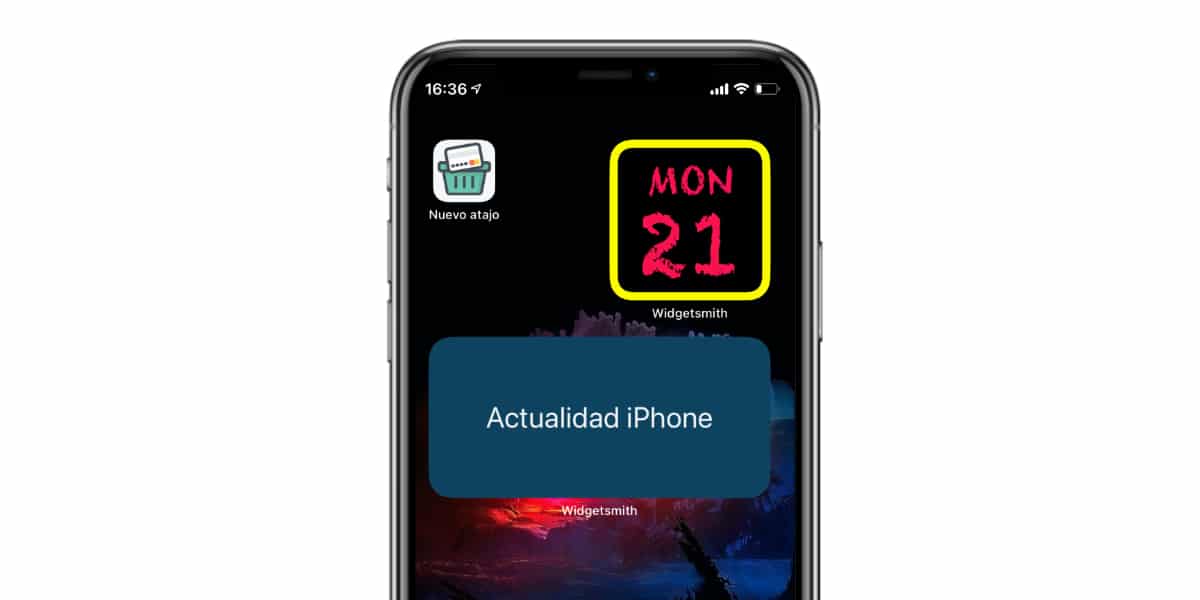
- नवीन शॉर्टकट जोडण्यासाठी "+" बटण दाबा
- आम्ही «स्क्रिप्ट option पर्याय निवडतो
- आम्ही "अॅप उघडा ..." पर्याय निवडतो
- आता «निवडा in मध्ये आम्ही दाबा आणि आम्ही उघडू इच्छित असलेला अनुप्रयोग निवडतो
- एकदा निवडल्यानंतर आम्ही वरच्या उजव्या भागात बटण «… press दाबा
- आम्ही Home मुख्यपृष्ठ स्क्रीनवर दर्शवा choose निवडतो आणि प्रतिमा चिन्हावर क्लिक करतो
- आता आम्ही छायाचित्र निवडतो आणि ते नियुक्त करतो
सज्ज, आम्ही anप्लिकेशन आयकॉनची नक्कल करण्यासाठी आधीच स्वतःचे शॉर्टकट तयार केले आहे. वैयक्तिकरित्या, हे मला आवडते असे कार्य नाही कारण आयकॉनवर क्लिक केल्यामुळे आणि अनुप्रयोग उघडण्यास किती वेळ लागतो या दरम्यान ते एक लहान "अंतर" तयार करते, परंतु असे दिसते की # आयओएस १H होमस्क्रीनसह ही वास्तविक ट्रेंड बनली आहे म्हणून आम्ही ती आपल्याला तरीही दर्शवितो.
आपले विजेट्स पूर्णतया सानुकूलित करा
दुसरी कल्पनारम्य म्हणजे स्वतःचे विजेट तयार करणे आणि संपादन करण्याची शक्यता ही आहे आणि यासाठी आम्ही आम्ही एखादे अॅप्लिकेशन वापरणार आहोत जे आयओएस Storeप स्टोअरमध्ये सुरू झाले आहे आणि आपण लवकरात लवकर डाउनलोड करावे. आम्ही विजेटस्मिथबद्दल बोलत आहोत, एक अॅप आहे जे सिद्धांततः पूर्णपणे विनामूल्य आहे जरी त्यात काही समाकलित देयके आहेत. उर्वरित इतिहास आहे, एकदा अनुप्रयोग स्थापित झाल्यावर आमच्याकडे toपलने स्वतःच्या सिस्टमसाठी लागू केलेल्या पारंपारिक मानकचे तीन विजेट पर्याय असल्याचे आपल्या लक्षात येईल.
एकदा अनुप्रयोग स्थापित झाल्यानंतर, आम्ही प्रविष्ट करू आणि विजेटचे विशिष्ट आकार निवडू. प्रविष्ट केल्यावर आम्ही स्त्रोत वरून तळाशी आणि विजेट प्रदर्शित केलेली सामग्री सानुकूलित करू शकतो. हे स्पष्ट आहे की याक्षणी ही विशिष्ट हवामान माहितीपुरती मर्यादित आहे, आणि आणखी एक तपशील म्हणजे तो केवळ इंग्रजीमधील सामग्री दर्शवितो, परंतु अधिक भिन्न सामग्री आणि अधिक भाषांमध्ये हे दर्शविण्यासाठी लवकरच अद्यतनित केले जाईल. आत्तासाठी त्याची काही वैशिष्ट्ये दिली आहेत आणि इतर पूर्णपणे विनामूल्य आहेत, आम्हाला त्यावर कार्य करावे लागेल.
या दरम्यान, आव्हानात सामील व्हा, ट्विटर वर जा आणि # iOS14HomeScreen हॅशटॅगसह @A_iPhone (आमचे ट्विटर खाते) कोट करा आणि या नवीन सानुकूलित साधनांसह आपले क्रिएटिव्ह्ज काय आहेत ते आम्हाला दर्शवा. आपण आमच्या टेलीग्राम चॅनेलमध्ये देखील सामील होऊ शकता (LINK) आणि ते कसे घडले ते आम्हाला सांगा.
